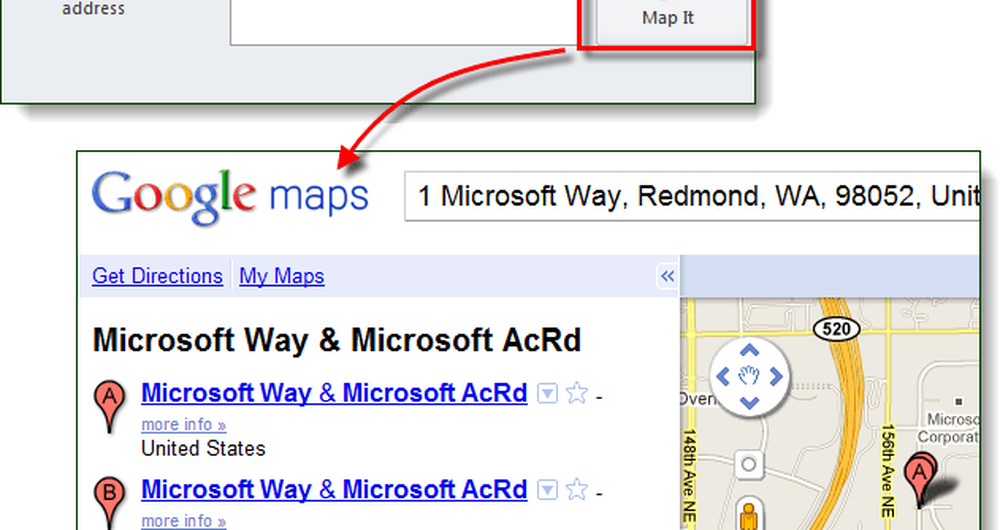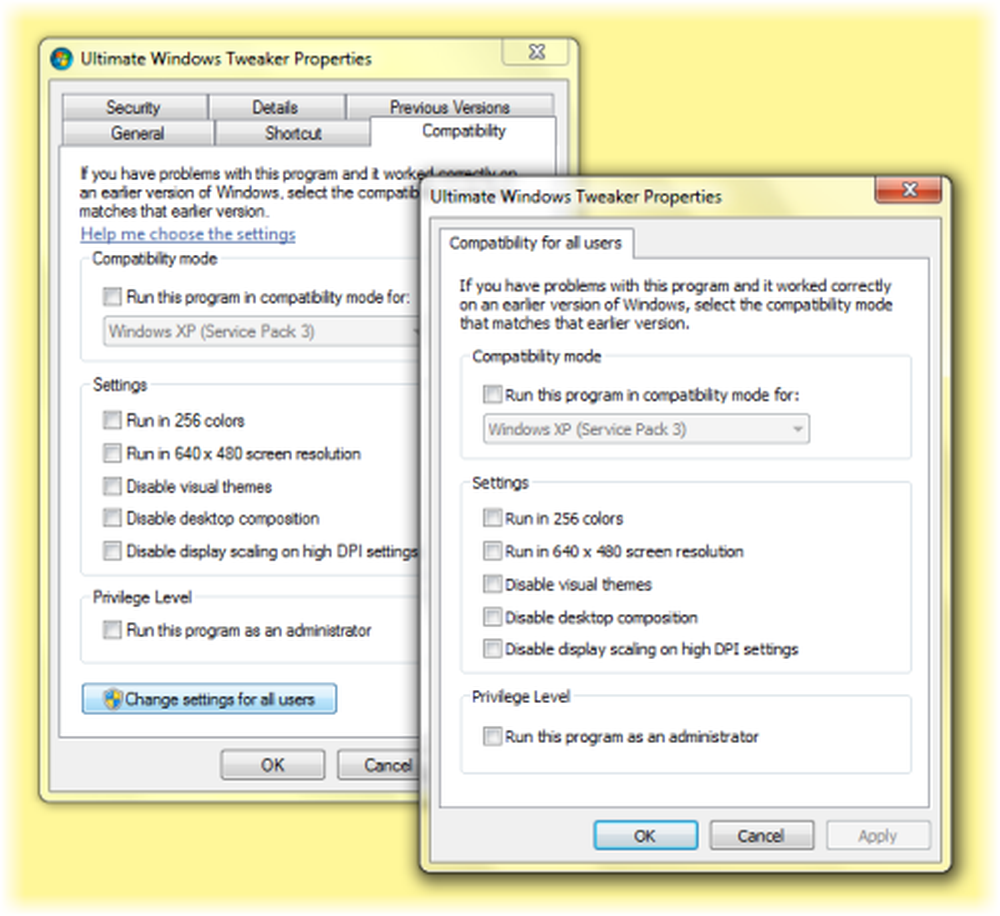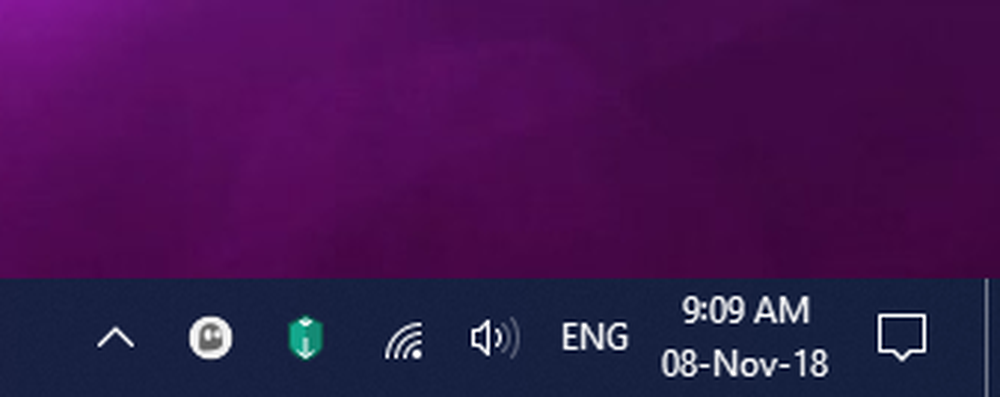Så här gör du Outlook 2010 Använd Google Maps för adresser

 Om du lagrar kontaktadressinformation i Outlook finns det en groovy liten kartknapp som automatiskt tar upp kartorna med Bing. Men, om du föredrar att använda Google Maps? Microsoft omfattade inte ett enkelt sätt att välja vilken tjänst du föredrar, men med den här snabba registret kan du bara ändra det.
Om du lagrar kontaktadressinformation i Outlook finns det en groovy liten kartknapp som automatiskt tar upp kartorna med Bing. Men, om du föredrar att använda Google Maps? Microsoft omfattade inte ett enkelt sätt att välja vilken tjänst du föredrar, men med den här snabba registret kan du bara ändra det.Om du föredrar att hoppa över de nedanstående stegen kan du ladda ner den förlagda registret. När nedladdningen är klar, dubbelklicka på den och välj Ja på bekräftelsefönstret.
Steg 1 - Starta Regedit
Klick fönstren Startmeny Orb och Typ regedit i sökrutan. Från programresultatet, Klick regedit.exe eller bara Tryck Stiga på på ditt tangentbord.
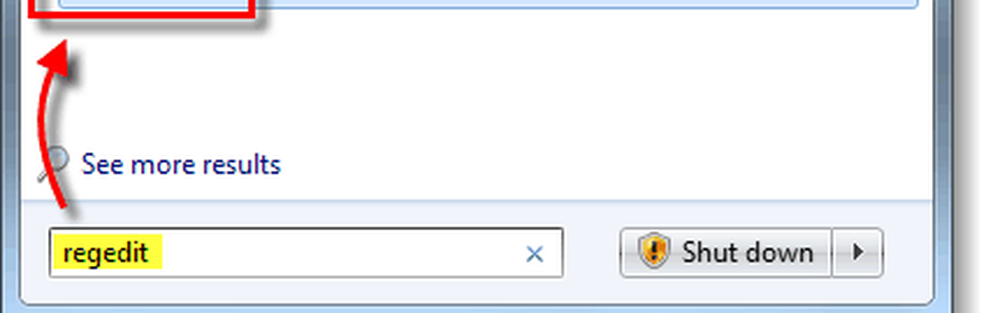
Steg 2 - Lägg till en ny sträng värde post till registret
Navigera till följande registernyckel:
| HKEY_CURRENT_USERSoftwareMicrosoftOffice14.0OutlookOptionsGeneral |
I den allmänna nyckeln, Högerklicka ett tomt område i den högra rutan och Välj Nytt> Strängvärde. Namn det nya värdet MapScriptURL.
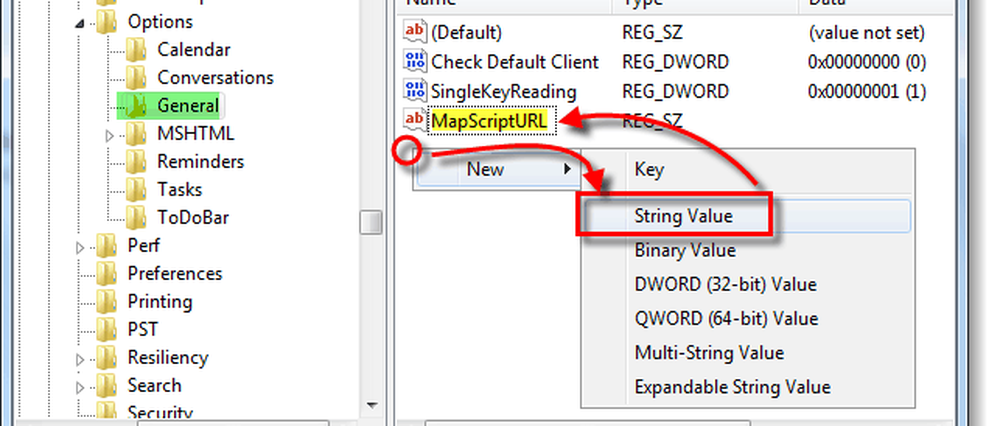
Steg 3 - Ändra värdesdata för den nya registerposten
Högerklicka den nyskapade MapScriptURL och Välj Ändra... Nu i värdesdata låda Klistra i följande webbadress:
| http://maps.google.com/?q=, , , , |
Klick ok för att spara ändringar och avsluta.
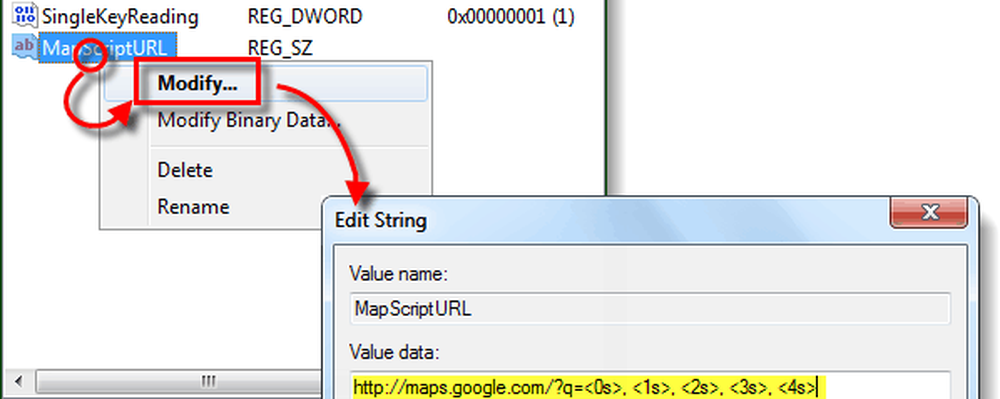
Gjort!
Nu när du trycker på kartknappen i Outlook öppnar du din standardwebbläsare och tar dig till den adressen med hjälp av Google Maps! Om du vill byta tillbaka till Bing, gå bara in och ta bort det nya MapScriptURL-strängvärdet som vi skapade i den här guiden.